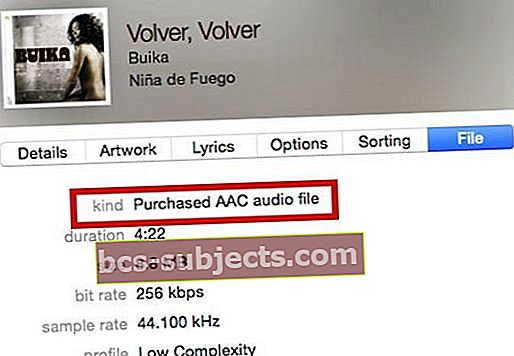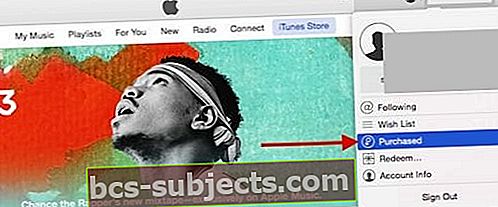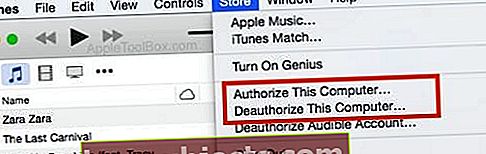Ar ši situacija skamba pažįstamai? Einate į „iTunes“ groti savo mėgstamo albumo ar atlikėjo, kad sužinotumėte, jog nors jūsų muzika yra, daugelis takelių yra pilkos spalvos!
Jei patiriate „iTunes“ dainų problemą, kuri buvo pilka ir sužinojote, kad negalite paleisti nė vienos iš tų dainų, tai labai nepatogi tiesa ir labai apmaudu.
Dažniausiai šias problemas sprendžiate IR išsprendžiate, išskyrus atvejus, kai turite nepalaikomų formatų arba DRM apsaugotų takelių.
Panagrinėkime keletą variantų, kurie padės išspręsti „iTunes“ dainų problemą.
Laikykitės šių greitų patarimų, kai jūsų „iTunes“ dainos yra pilkos
- Iš naujo paleiskite „iPhone“, „iPod“ ar „iPad“
- „ITunes“ šoninėje juostoje palieskite „Dainos“, pasirinkite pilkos spalvos dainas ir dešiniuoju pelės mygtuku spustelėkite pažymėdami Pridėti prie įrenginioir pasirinkite savo „iDevice“
Pasirinkite „iPod Touch“
- Patikrinkite, ar nėra DRM apsaugos ir nepalaikomų formatų
- Dešiniuoju pelės mygtuku spustelėkite dainą (-as), kad patikrintumėte (arba pažymėtumėte) pasirinkimą (-us)
- Dar kartą atsisiųskite dainą (-as)
- Pakartotinai sinchronizuokite „iTunes“ muziką su „iDevice“
- Pašalinkite „iTunes“ leidimą savo kompiuteryje ir iš naujo
Naudojate „Apple Music“ prenumeratos paslaugą?
 „Apple Music“ suteikia prieigą prie 30 milijonų takelių iš „iTunes“. Peržiūrėkite mūsų populiariausius „Apple“ sparčiuosius klavišus.
„Apple Music“ suteikia prieigą prie 30 milijonų takelių iš „iTunes“. Peržiūrėkite mūsų populiariausius „Apple“ sparčiuosius klavišus. Jei jūsų dainos rodomos šviesiai pilku tekstu, yra kelios priežastys
- Nesate prisijungę prie „iCloud“ muzikos bibliotekos
- Jei viršutiniame dešiniajame „iTunes“ kampe matote atjungto piktogramą, nesate prisijungę prie „iCloud“ muzikos bibliotekos. Spustelėkite piktogramą, kad vėl prisijungtumėte.
- Dainos nėra „Apple Music“ ar ji nėra jūsų dabartinėje šalyje ar regione
- Įjungėte aiškių žodžių apribojimus
- Albume yra pakeitimų ar redagavimų.
- Ištrinkite tą pilką albumą iš savo bibliotekos ir pridėkite atgal iš „Apple Music“ katalogo
Iš naujo paleiskite įrenginį
Prieš praleisdami daug laiko trikčių šalinimui, iš naujo paleiskite įrenginį ir patikrinkite, ar tai išsprendžia problemą.
Stebina, kiek daug problemų gali išspręsti paprastas paleidimas iš naujo!
- „IPad“ be namų mygtuko ir „iPhone X“ ar naujesnių versijų: paspauskite ir palaikykite „Side / Top / Power“ mygtuką ir bet kurį garsumo mygtuką, kol pasirodys slankiklis

- „IPad“ ar „iPhone“ su namų mygtuku ir „iPod Touch“: paspauskite ir palaikykite „Side / Top / Power“ mygtuką, kol pasirodys slankiklis

- Vilkite slankiklį, kad išjungtumėte įrenginį, o jam išsijungus, dar kartą palaikykite paspaudę tą „Side / Top / Power“ mygtuką, kol pamatysite „Apple“ logotipą
- Jei naudojate „iOS 11“ ir naujesnę versiją, paleiskite iš naujo naudodami Nustatymai> Bendrieji nustatymai> Išjungti

„iTunes“ dainos buvo pilkos: patikrinkite probleminio takelio garso formatą
Jei negalite paleisti konkrečių takelių, gali būti, kad jie yra nepalaikomi formatai arba DRM apsaugoti takeliai.
Norėdami patikrinti šią problemą, eikite į „iTunes“ ir pasirinkite takelį, kurio negalite paleisti
- Dešiniuoju pelės mygtuku spustelėkite ir pasirinkiteGauti informaciją
- Pagal Failas skirtuką, ieškokite Malonus
- Jei jūsų daina yra nepalaikomo tipo arba saugoma DRM, pamatysite „Saugoma“ šalia Malonus
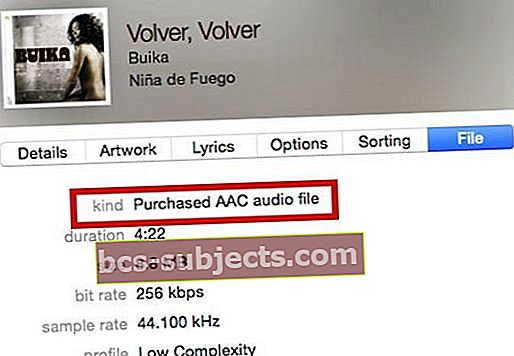
Kai susidursite su DRM apsaugotų takelių problema, galite apsvarstyti keletą variantų.
Pirmasis yra ištirti, ar norite atnaujinti „iTunes“ paskyrą į prenumeratos pagrindu veikiančią „iTunes Match“ paslaugą, ar užsiprenumeruoti „Apple Music“.
„Apple Music“ ir „iTunes Match“ yra abonentinės paslaugos.
„iTunes Match“ paaiškinta
„iTunes Match“ saugo visą muziką be DRM „iCloud“, įskaitant iš kompaktinių diskų importuotas dainas arba „iTunes Store“ nepirktą muziką.
Naudodami „iTunes Match“, visą „iCloud“ saugomą muziką galite bet kada pasiekti ne daugiau kaip 10 įrenginių ir kompiuterių.
Ši paslauga turėtų konvertuoti daugumą jūsų saugomų dainų, tačiau ji ne visada yra tobula. Taigi būkite atsargūs prieš išmesdami visus savo kompaktinius diskus.
„Apple Music“ paaiškinta
 „Apple Music“ suteikia prieigą prie 30 milijonų takelių iš „iTunes“. Peržiūrėkite mūsų populiariausius „Apple“ sparčiuosius klavišus.
„Apple Music“ suteikia prieigą prie 30 milijonų takelių iš „iTunes“. Peržiūrėkite mūsų populiariausius „Apple“ sparčiuosius klavišus. Kita vertus, „Apple Music“ suteikia jums prieigą prie viso „Apple“ muzikos srautinio perdavimo katalogo be jokių įrenginių apribojimų.
Leiskite bet kurią „Apple“ muzikos katalogo dainą, nesvarbu, ar ji priklauso jums, ar ne tol, kol tęsite savo prenumeratą. Visa „Apple Music“ yra saugoma DRM.
„iTunes Match VS.“ „Apple Music“
Abi paslaugos naudoja „iCloud“ muzikos biblioteką muzikai saugoti
Kadangi „iTunes“ nėra DRM, visas atsisiųstas dainas galima groti pasibaigus „iTunes Match“ prenumeratai.
Taip nėra su „Apple Music“ - tą muziką galite leisti tik tol, kol yra aktyvi „Apple Music“ prenumerata.
Ir tai yra didžiausias skirtumas tarp „iTunes Match“ ir „Apple Music“.
„iTunes“ dainos buvo pilkos: patikrinkite „iTunes“ nustatymus
Kažkaip „iTunes“ pakeičia nustatymą Patikrinkite pasirinkimą įjungta, todėl jūsų dainos pilkos.
Dešiniuoju pelės mygtuku spustelėkite konkrečią (-as) dainą (-as), su kuria susiduriate su „iTunes“.
Meniu apačioje raskite nustatymą, kuriame sakoma Patikrinkite pasirinkimą (arba atžymėkite pasirinkimą.)
Vietoje to galite pamatyti „Tick (arba Untick)“ pasirinkimą - bet kuriuo atveju pažymėkite ir patikrinkite funkciją.
Spustelėkite šią parinktį „Tikrinti pasirinkimą“ (arba „Pažymėti pasirinkimą“), ir jūs turėsite galimybę paleisti dainą ir pridėti ją prie savo grojaraščių ir pan.
Tai maža ir dažnai nepastebima aplinka.
Peržiūrėkite toliau pateiktą ekrano kopiją, kad pasiektumėte šį takelio (-ų) nustatymą.
„iTunes“ dainos buvo pilkos: atsisiųskite dainą iš naujo
Tiesioginis būdas groti pilkšvas dainas yra patikrinti, ar įsigijote tą konkretų takelį „iTunes“.
Jei dainą pirkote anksčiau, tęskite dainos ištrynimą ir perkraukite ją iš perkamos „iTunes“ dalies
- Viršuje dešinėje spustelėkite „iTunes Store“
- Tada spustelėkite savo sąskaitą ir išskleidžiamajame meniu rasite Įsigyta variantą
- Iš naujo įdiekite dainą iš čia ir patikrinkite, ar ji groja teisingai
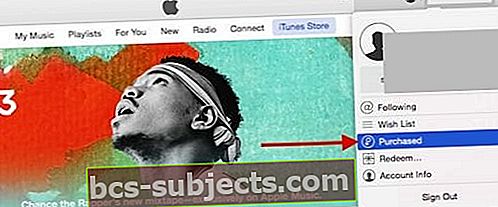
„iTunes Songs Greyed Out“: leidimas iš naujo
Jei atlikus anksčiau nurodytus veiksmus problema nebuvo išspręsta, galite išbandyti šią parinktį prieš skambindami „Apple“ palaikymo tarnybai. Kartais „iTunes“ pamiršta autorizuoti jūsų muziką.
Atnaujinkite prieigą panaikindami autorizaciją ir tada iš naujo autorizuodami savo kompiuterį.
- Norėdami panaikinti savo kompiuterio prieigos teisę „iTunes“, spustelėkite Parduotuvė meniu parinktį „iTunes“ viršuje. Abi šias galimybes rasite čia
- Pereikite prie Panaikinkite savo kompiuterio prieigos teisę, tada atsijunkite nuo „iTunes“ iš savo paskyros
- Iš naujo paleiskite kompiuterį, tada prisijunkite prie „iTunes“ paskyros
- Perkelti iš naujo kompiuterį atgal į „iTunes“
- Šis procesas išsprendžia daugelį problemų, susijusių su „iTunes“ problemomis
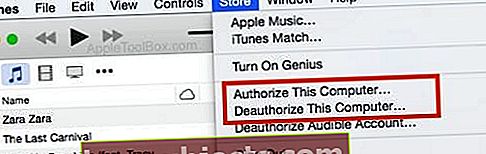
- Šis procesas išsprendžia daugelį problemų, susijusių su „iTunes“ problemomis
„iTunes“ dainos buvo pilkos: „iPhone“ ar „iPad“
Jei susiduriate su šia problema „iPhone“ ir „iPad“, galite atlikti tą patį veiksmą, kaip nurodyta aukščiau, ty pabandyti ištrinti dainą ir ją iš naujo įdiegti.
- Norėdami tai pasiekti „iPhone“, palieskite Nustatymai> Bendrieji nustatymai> Saugykla> Muzika
- Jei naudojate senesnę „iOS“, eikite į „Storage & iCloud Usage“, o saugykloje pasirinkite Tvarkykite saugyklą
- Pasirinkite savo muziką ir palieskite Redaguoti. Kitas, palieskite kairėje esantį simbolį visoms dainoms ir pasirinkite Ištrinti
- Šis procesas ištrina visas jūsų dainas iš „iPhone“. Jei tai veikia tinkamai, turėtumėte pamatyti, kad jūsų saugykla yra šiek tiek atlaisvinta telefone, atsižvelgiant į tai, kiek dainų turite įrenginyje
- Tada sinchronizuokite „iPhone“ su „iTunes“ ir tai iš naujo įdiegs visas dainas. Tikimės, kad tuo metu jūs išsprendėte problemą.

Pakartotinai sinchronizuokite savo muziką
Ši problema dažnai kyla dėl sinchronizavimo problemos.
Jei sinchronizuodami „iTunes“ muziką su „iPhone“ pašalinote kai kurias dainas iš kompiuterio kitais būdais nei „iTunes“, pašalintos dainos rodomos kaip trūkstamos (todėl yra pilkos).
Pirmiausia, prieš prijungdami „iPhone“, ištrinkite pilkšvas dainas iš „iTunes“, tada atnaujinkite „iTunes“ biblioteką ir grojaraščius ir įsitikinkite, kad visos dainos yra prieinamos.
Galiausiai dar kartą sinchronizuokite naudodami žaibo kabelį NE „WiFi“.
Kiti galimi sprendimai
- Įgalinkite „iTunes“ naudoti „Cellular Date“. Eiti į Nustatymai> „iTunes“ ir „App Store“> Perjungti ĮJUNGTI Naudoti korinio ryšio duomenis. Jei nenorite naudoti korinio ryšio duomenų, kai esate prisijungę prie „WiFi“, atsisiųskite visas norimas dainas, paliesdami debesies piktogramą takelio pavadinimo dešinėje.
- „IPhone“ atsijunkite nuo „iTunes“, palaukite 30 ar daugiau sekundžių ir vėl prisijunkite. Eikite į Nustatymai> „iTunes“ ir „App Store“ > Palieskite Apple ID ir pasirinkti Atsijungti
- Panaikinkite žymėjimą „Sinchronizuoti muziką„ iTunes “. Dabar sinchronizuokite „iPhone“ su „iTunes“. Atjunkite „iPhone“ iš elektros tinklo ir paleiskite jį iš naujo. Paleidus iš naujo, prijunkite „iPhone“ prie kompiuterio (atidarius „iTunes“). Palaukite atsarginės kopijos arba atlikite atsarginę kopiją rankiniu būdu. Dabar dar kartą pažymėkite laukelį Sinchronizuoti muziką ir spustelėkite mygtuką Sinchronizuoti
- Pakartotinai sinchronizuokite visą „iTunes“ muziką, eidami į Nustatymai> Bendrieji nustatymai> Saugykla (senesnėms „iOS“, „Storage“ ir „iCloud Usage“> Pagal STORAGE palieskite „Manage Storage“)>Muzika. Dabar ištrinkite visą muziką ir iš naujo sinchronizuokite naudodami „iTunes“
Skaitytojo patarimai 
- Jonas suprato, kad tai jam pasiteisino ir tai buvo greita! „ITunes“ dainų sąraše pasirinkite pilką dainą. Tada viršutiniame „iTunes“ meniu „Dainos“ meniu pasirinkite „Pridėti prie įrenginio“
Pasirinkite „iPod Touch“
- Viena iš mūsų skaitytojų Cijidunne atrado keistą, bet sėkmingą būdą susigrąžinti dainas. Tad kodėl gi neišbandžius šio skaitytojo patarimo. Pirma, CTRL + SHIFT ir pasirinkite VISAS NENURODYTAS dainas. Tada grįžkite, atlikite KITĄ „CTRL + SHIFT“ ir PATIKRINKITE visas tas pačias dainas. Kaip pranešė Cijidunne, staiga grojaraštis nebebuvo pilkas ir net sinchronizuotas su iPod tiesiog dandy!
- Žiūrėdami pagal „iTunes“ dainas, atkreipkite dėmesį, kad pilkos spalvos yra nepažymėtos. Pasirinkite viską, spustelėkite „Ctrl“ ir spustelėkite pažymėti pažymėjimą
- Išjunkite automatinį sinchronizavimą „iTunes“ kompiuteryje
- Beth pažvelgė į visą savo muzikos sąrašą kaip „dainos“ viršutiniame kairiajame kampe ir atrado, kad visos pilkos spalvos nebuvo pažymėtos! Taigi ji „atrinko visus“, o po to „pažymėjo“ pasirinkimą, todėl kiekviena daina buvo pažymėta. Pilkėjimo problema dabar išspręsta net naudojant namų įrašus, senus kompaktinius diskus ir kt., Ir tt
- Atidarykite „iPhone“ „iTunes“ (prijunkite jį prie kompiuterio per USB)
- Eikite į „Santraukos“ meniu (tai yra pagrindinis „iPhone“ ekranas „iTunes“)
- Pažymėkite mygtuką Tvarkyti muziką rankiniu būdu. Tai, kas čia nutiko man, yra „iTunes“, kad kelios bibliotekos negalėjo sinchronizuoti
- Spustelėkite Taikyti. Spustelėkite Sinchronizuoti
- Kai jis sinchronizuojamas, eikite į sritį Mano įrenginyje ir spustelėkite Muzika
- Dešiniuoju pelės mygtuku spustelėkite pilkos spalvos muziką ir ištrinkite takelius
- Atjunkite telefoną nuo kompiuterio, įsitikinkite, kad muzikos programa telefone yra uždaryta (priversti jį sustabdyti) ir tada vėl prijunkite. Nepaleidę programos vėl pradėkite kopijuoti dainas iš „iTunes“ į telefoną. Ekrano viršuje po dainos informacija turėtumėte pamatyti mėlyną eigos juostą, rodančią, kad jos kopijuojamos. Ši juosta nerodoma, jei jos nėra tinkamai nukopijuotos. Nuo tada, kai tai dariau, neturėjau nė vienos problemos. Tikiuosi, kad tai pasitarnaus ir jums.
Apvyniokite jį
Tikimės, kad šis straipsnis padės išspręsti šią „iTunes“ dainų problemą. Jei radote geresnį ar lengvesnį būdą išspręsti šią problemą, pasidalykite ja! Štai kaip mes visi mokomės ir šaliname daugelio jėgas.